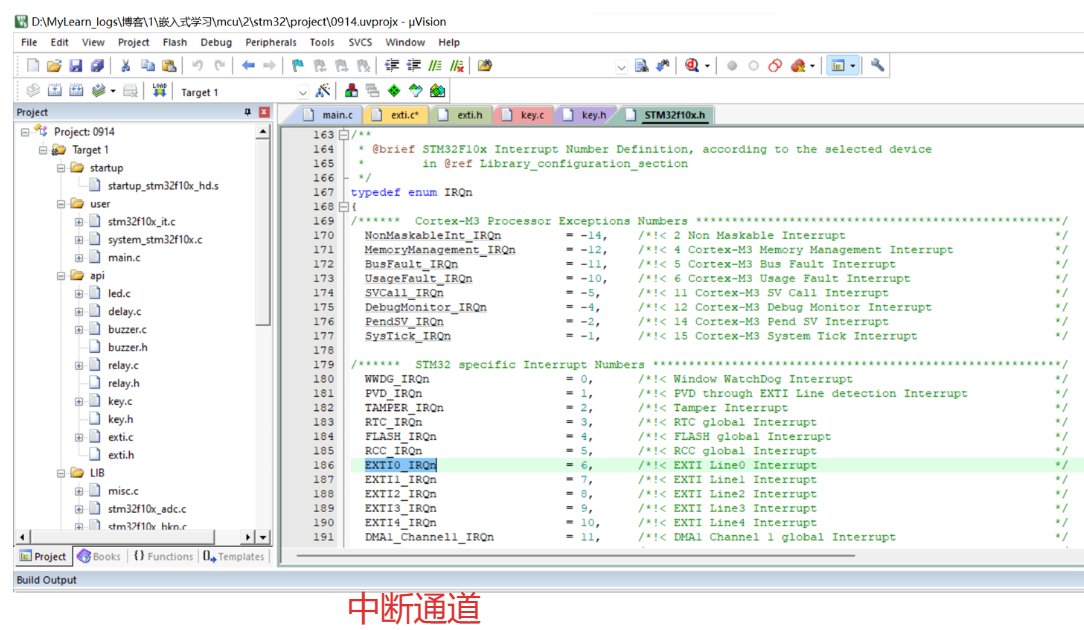1. 磨皮步骤
1.1. 图层操作
- 先对照片进行去瑕疵、液化等操作,操作完的图层,重命名为液化,方便识别。
- 复制两个图层,分别改为“低频”、“高频”,低频在下,高频在上。
- 选中“低频”图层,滤镜 -> 模糊 -> 高斯模糊,打开的设置窗口具体修改如下,像素设置为 3 以下,2.8、2.9 都可以:
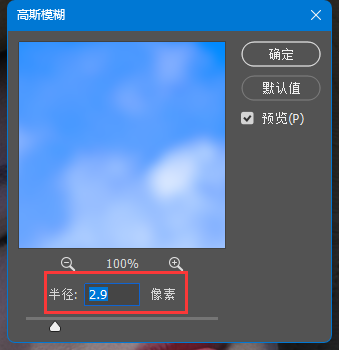
- 选中“低频”图层,然后新建一个空图层。
- 选中“高频”图层,然后通过菜单操作:然后通过菜单操作:图像 -> 应用图像,打开的设置窗口具体修改如下:
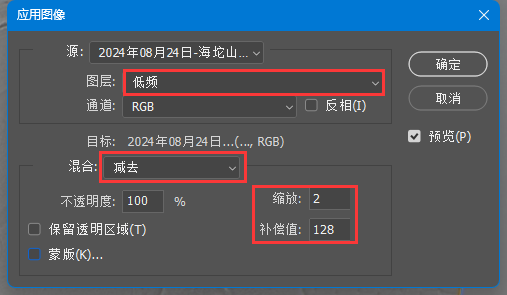
设置修改完成后,图片只显示了部分轮廓,则表示设置正确,如下所示:
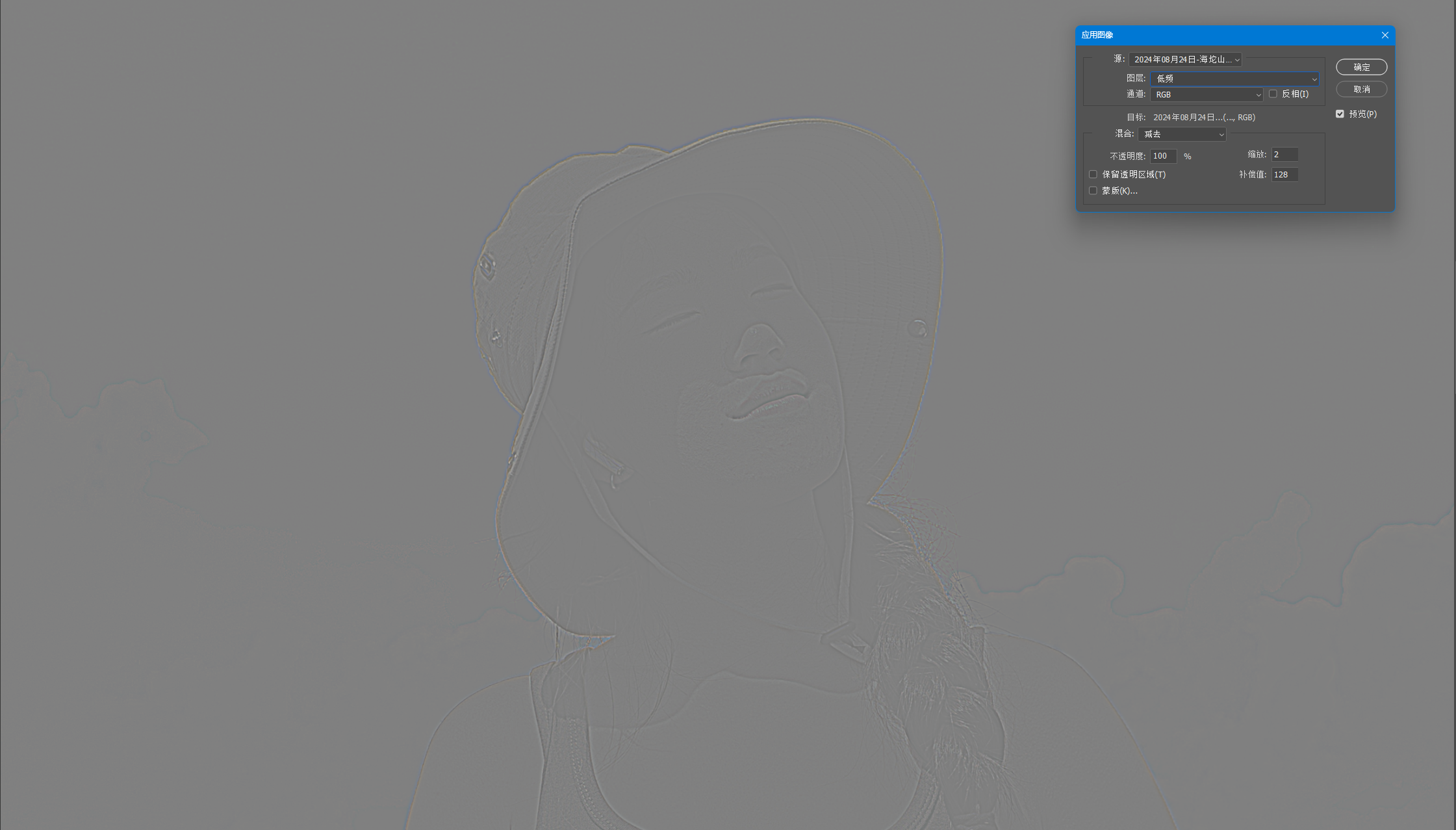
- 选中“高频”图层,将该位置修改为线性光

- 验证:点击“高频”图层左边的显示隐藏按钮,然后观察图片,如果隐藏“高频”图层之后,图片变模糊,则表示操作完全正确。
1.1.1. 制作动作
可以将高低频创建图层和设置的操作合并到一起变成一组动作保存下来,之后既可以对名称“液化”为液化的图层执行动作,然后创建高低频磨皮图层。
从“动作”中,新建一个动作即可。
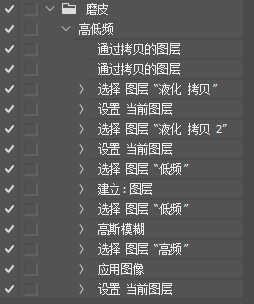
1.2. 画笔设置
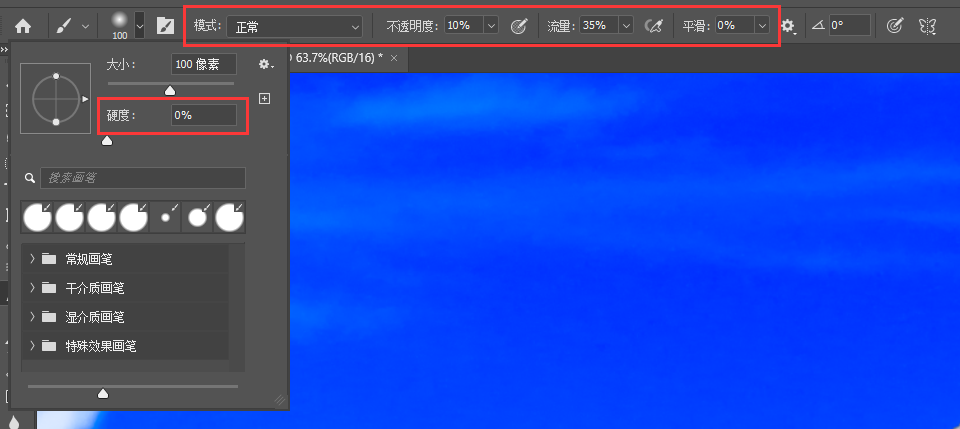
具体数值设置如下:
- 硬度:0
- 模式:正常
- 不透明度:10
- 流量:35
- 平滑:0
1.3. 磨皮操作
-
所有磨皮操作,均在空图层上进行,如果发现磨皮有问题,还可以删除重建新图层,重新磨皮,空图层就相当于草稿纸,可以方便反复操作。
-
选中画笔,然后按住“ALT”键,吸取皮肤颜色,之后就可以进行磨皮了。
-
根据皮肤状态,一般刷 3 下即可,最多刷 6 下,防止过度。